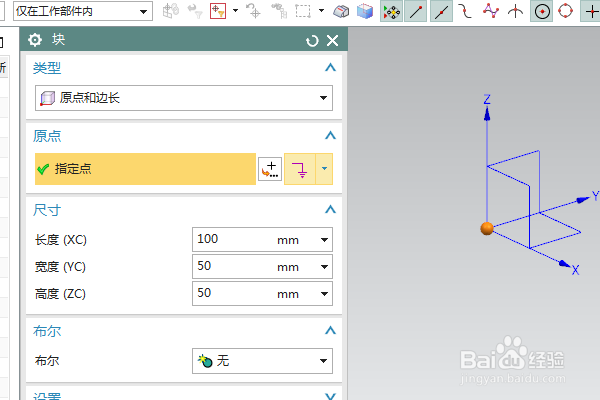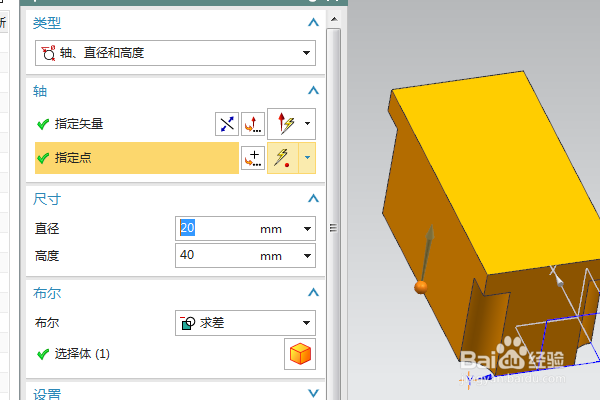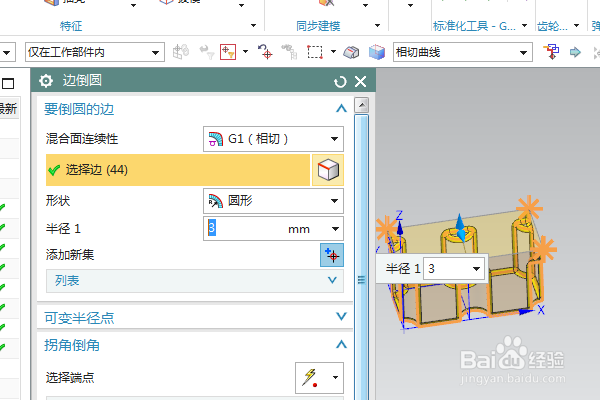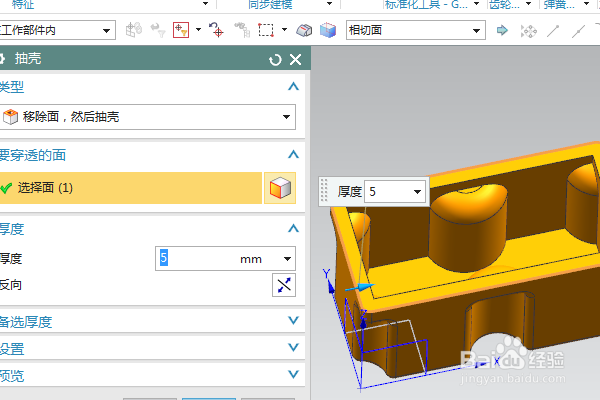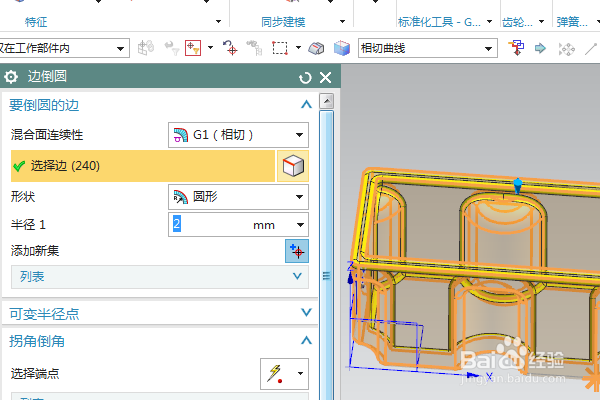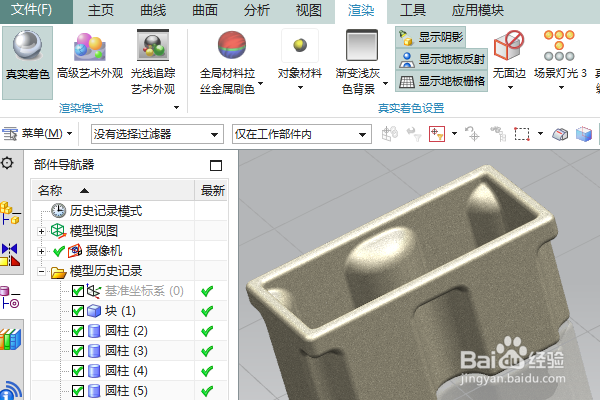UG10.0练习三维建模八百一十九之长方体圆柱抽壳
1、如下图所示,打开UG10.0软件,新建一空白的模型文件,另存为:UG10.0练习三维建模八百一十九之长方体圆柱抽壳
2、如下所示,执行【菜单——插入——设计特征——长方体】,指定点:坐标原点,设置尺寸:100x50x50点击确定。
3、如下所示,执行【菜单——插入——设计特哪铕碌舟征——圆柱体】,指定矢量Z轴,指定点:边的中点和角点,(总共六个圆柱)设置尺寸:直径20,高度40,布尔求差,点击确定。
4、如下所示,点击工具栏中的边倒圆命令,ctrl+a,选中所有的实体边线,然后取消上平面的四条边线,设置半径为R3,点击确定。
5、如下所示,点击工具栏中的抽壳命令,设置厚度为5,点击上平面,点击确定。
6、如下所示,点击工具栏中的边倒圆命令,ctrl+a,选中所有的实体边线,设置半径为R2,点击确定。
7、如下所示,隐藏基准坐标系,显示设置为着薄本窭煌色,渲染——真实着色——选择实体——点击对象材料——点击黄褐色纹理,至此,这个三维实体就建模并渲染完成,本次训练结束。
声明:本网站引用、摘录或转载内容仅供网站访问者交流或参考,不代表本站立场,如存在版权或非法内容,请联系站长删除,联系邮箱:site.kefu@qq.com。
阅读量:43
阅读量:27
阅读量:29
阅读量:87
阅读量:41